1、第一步打开PPT2016,在菜单栏中选择开始选项,点击新建幻灯片,选择空白,如图所示:
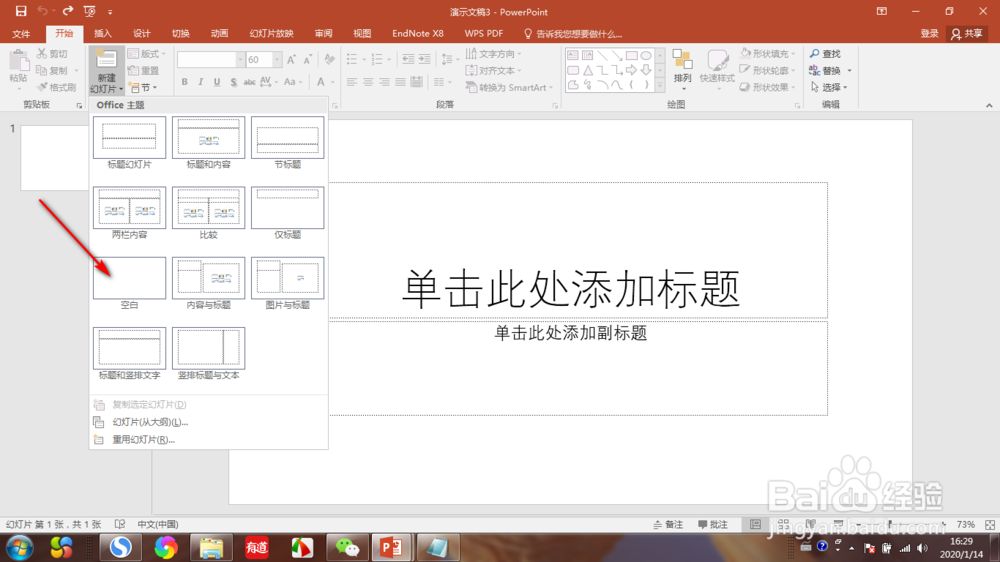
2、第二步将鼠标移动至上方菜单栏中的插入选项,点击形状菜单,鼠标左键点击矩形,如图所示:

3、第三步可以看到,在空白幻灯片的中间已经插入了一个矩形,但是它并不是居中的,我们接下来设置,如图所示:

4、第四步在上方菜单栏的右侧有高度和宽度的设置,此时将鼠标点击选中,可以进行更改,如图所示:
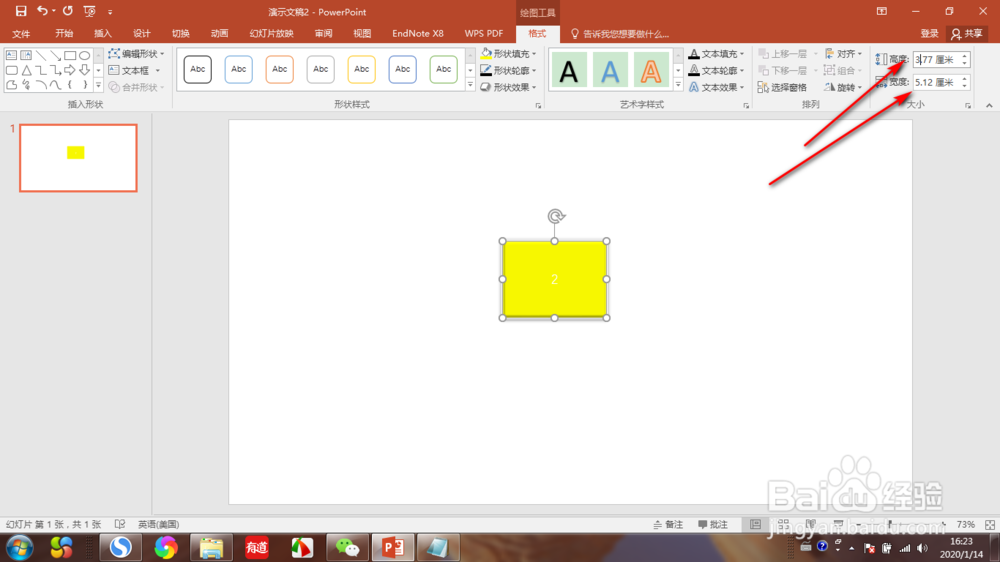
5、第五步我们在旁边的选项卡中可以找到对其选项,可以看到水平居中和垂直居中的选项,如图所示:

6、第六步依次点击之后我们的图形就真正的处于空白PPT的中央了,然后我们点击菜单栏左上角的文件,点击另存为,将文件保存就好啦,如图所示:

